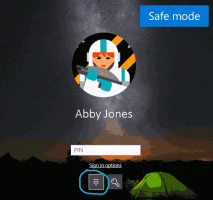プロセスがWindowsで管理者(昇格)として実行されているかどうかを確認する方法

3件の返信
Windows Vistaでユーザーアカウント制御が導入されて以来、一部の機能を実行するために、管理者として一部のプログラムを実行する必要がありました。 UAC設定がWindowsで最高レベルに設定されている場合、管理者としてアプリを開くとUACプロンプトが表示されます。 ただし、UAC設定が低いレベルの場合、署名されたWindowsEXEはサイレントに昇格されます。 また、管理者として実行されるスケジュールされたタスクがいくつかあり、 高架で実行される独自のショートカットを作成する ただし、UACプロンプトは表示されません。 この記事では、プロセスが管理者として実行されているかどうかを判断する方法を説明します。
Windows 10 / Windows 8.1 / Windows8タスクマネージャーの使用
- タスクマネージャを起動し、[詳細]タブに切り替えます。
- 新しいタスクマネージャには、管理者として実行されているプロセスを直接通知する「昇格」という列があります。 昇格列を有効にするには、既存の列を右クリックして、[列の選択]をクリックします。
- [昇格]列に「はい」と表示されているプロセスは、管理者として実行されているプロセスです。
Windows7またはWindowsVistaタスクマネージャーの使用
- 従来のタスクマネージャーを開き、[プロセス]タブに切り替えます。
- [すべてのユーザーのプロセスを表示する]をクリックし、[はい]をクリックしてUAC要求を確認します。
- 従来のタスクマネージャーには「高架」という列はありませんが、UAC仮想化列があります。 [表示]メニュー-> [列の選択...]をクリックします。 ユーザーアカウント制御(UAC)の仮想化を確認します。
- プロセスが昇格して実行されている場合は、[UAC仮想化]列の下に「許可されていません」と表示されます。